wps设置不同文档背景的方法
首页打开wps演示,一般情况下会直接显示“在线模板”页面,这时我们可以在此页面中进行查找,选择自己喜欢的模板,同时我们也可以在标签中搜索各种风格的模板。
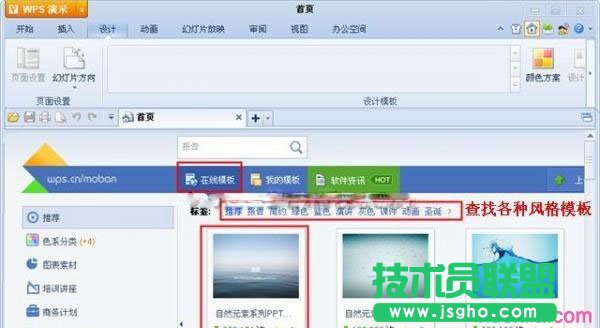
若打开wps后并没有显示上述页面,那么我们只需要单击左上角上的“wps演示”,在下拉菜单中选择“新建”——“从在线模板新建”就可以打开“在线模板”页,之后操作同上。
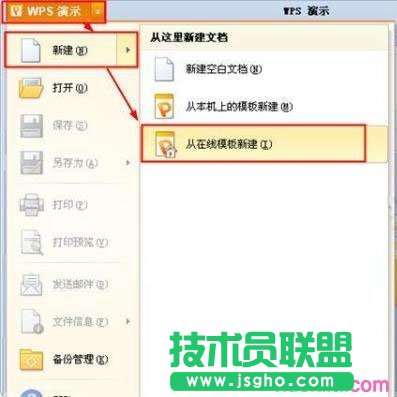
选择好某个模板后进行单击,就可以创建该模板的演示文档了。
wps设置文档背景的方法
打开wps后,我们可以看到菜单栏里有一项是“页面布局”:
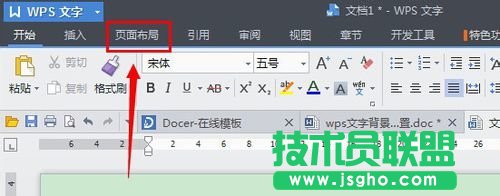
点击打开页面布局后,可以看到有一项“背景”选项:

点击背景后会有一些选择项,就是显示你想要设置什么样的背景:
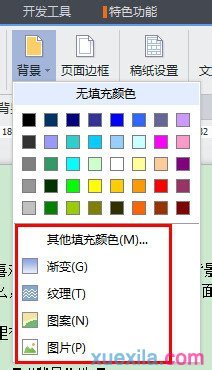
然后我们一个个看效果,先是直接某种颜色的背景效果:

然后在“渐变”这里有很多项可以选择的设置,自己设置好后就点击确定:
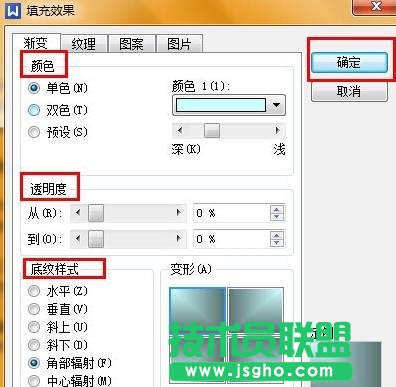
如这里是一种渐变效果:
